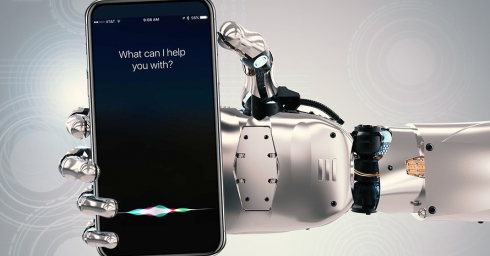iPhone X không thể tắt nguồn theo cách truyền thống, và bạn phải biết cách này mới có thể làm được
11/11/2017
Nút cứng bên cạnh phải của iPhone làm nhiệm vụ khóa/mở khóa và bật/tắt nguồn có lẽ đã không còn xa lạ chút nào đối với mọi người dùng công nghệ. Với sự ra đời của iPhone X, Apple đã tích hợp lên cho nó một vài tính năng mới nữa, cụ thể như: Nhấn 1 lần để khóa/mở khóa; nhấn 2 lần để truy cập Apple Pay; nhấn 5 lần liên tiếp để gọi khẩn cấp...
Tuy nhiên, có một điểm đáng chú ý là khi nhấn giữ phím này, iPhone X sẽ khởi động Siri chứ không hề hiện lên giao diện "trượt để tắt nguồn". Vậy làm thế nào để chúng ta có thể tắt máy khi cần thiết? Chẳng lẽ cứ phải để nó... sập nguồn vì hết pin ư?
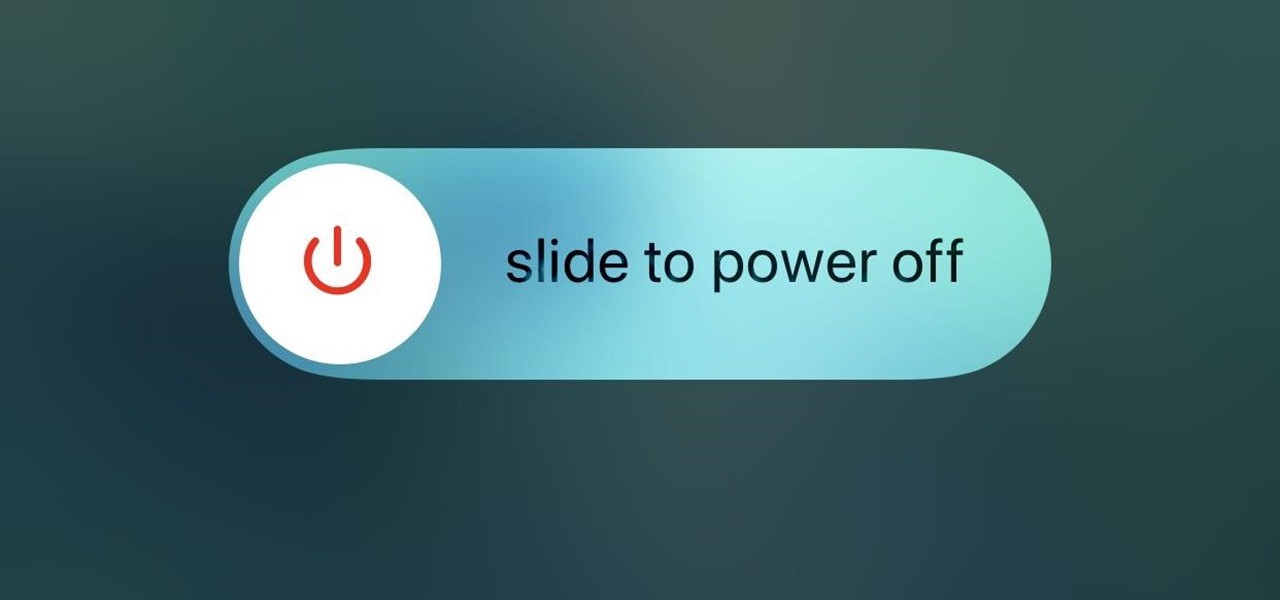
Làm sao để hiện lên hình ảnh này trên iPhone X?
Đừng lo vì Apple đã tính trước hết rồi, làm sao có thể để lỗi ngớ ngẩn này phá hỏng danh tiếng của một thiết bị quan trọng như iPhone X được. Sau đây là cách tắt nguồn mới trên iPhone X mà hầu như mọi người đều chưa biết:
Cách 1: Tắt nguồn với phím cứng
Đúng đó, bạn không nghe nhầm đâu. Vẫn có cách để bạn dùng các nút bấm có sẵn để tắt nguồn dù cho Siri đã "chiếm" mất cách truyền thống kia. Cụ thể, bạn chỉ cần nhấn cùng lúc phím tăng volume và phím khóa, giữ 1 lúc, sau đó màn hình sẽ hiện dòng thông báo tắt nguồn như thường lệ.
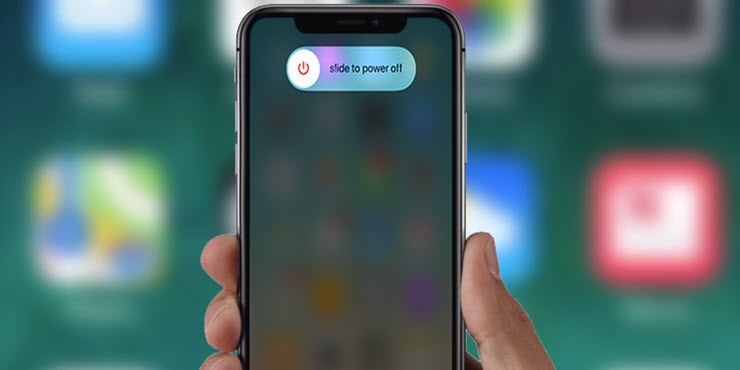
Cách 2: Tắt nguồn trong cài đặt "Settings"
Nếu không muốn phải "mệt" tay vì dùng 2 nút bấm nhấn giữ cùng lúc, bạn hãy áp dụng phương án sau: Vào "Settings" > "General" > Kéo xuống cuối để thấy chữ "Shut Down".
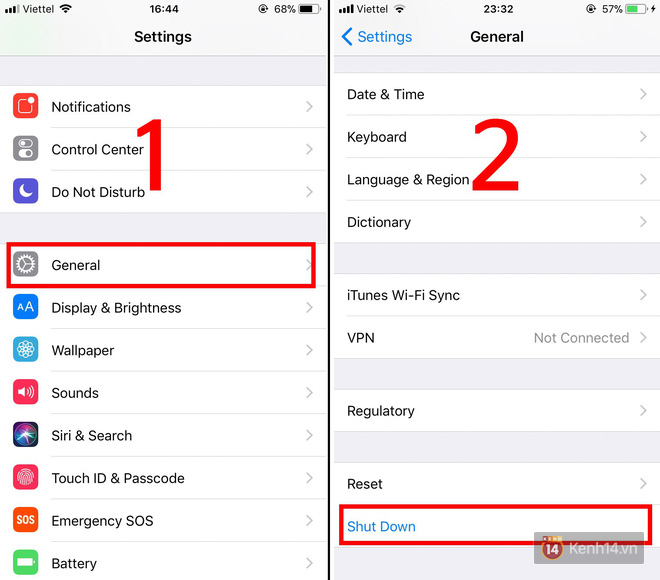
Đó là cách tắt nguồn, vậy còn cách khởi động lại bằng 1 bước ngay từ ban đầu luôn thì sao?
Cách 1: Khởi động lại bằng Settings
Tương tự cách 2 của phần tắt nguồn phía trên. Nhưng thay vì chọn Shut Down, bạn chọn Reset.
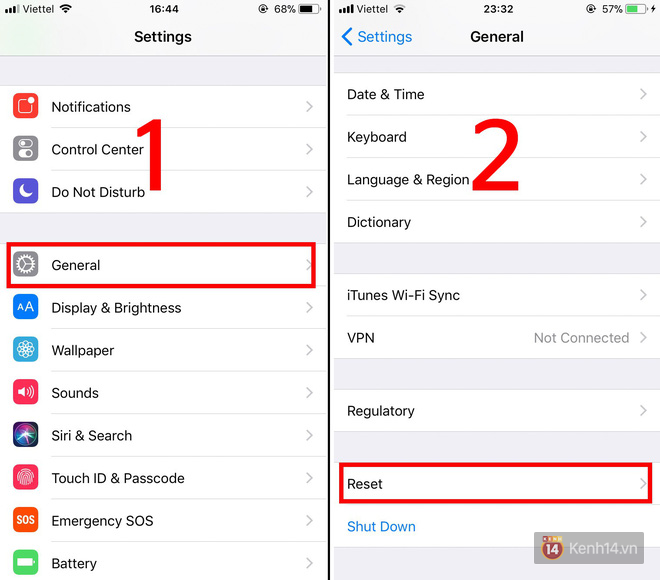
Cách 2: Khởi động lại qua Assistive Touch - phím Home ảo xuất hiện trên màn hình.
- Bước 1: Settings > General > Accessibility > Assistive Touch.
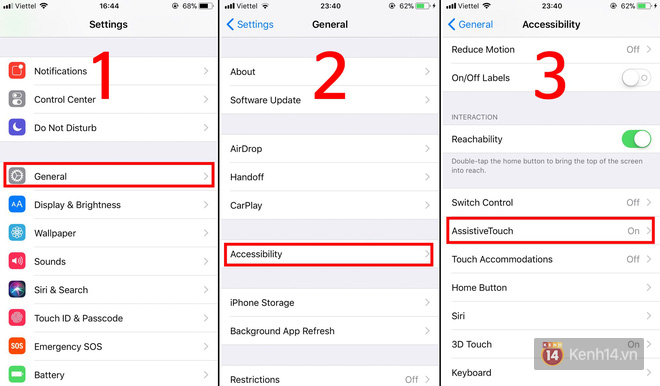
Assistive Touch là phím Home ảo trợ năng đã xuất hiện từ lâu trên iOS của Apple, nhưng càng ngày càng được cải tiến và thêm vào nhiều chức năng đi kèm.
- Bước 2: Thực hiện các bước "gán" chức năng Restart vào một ô trong menu của Assistive Touch (hướng dẫn cụ thể ở dưới).
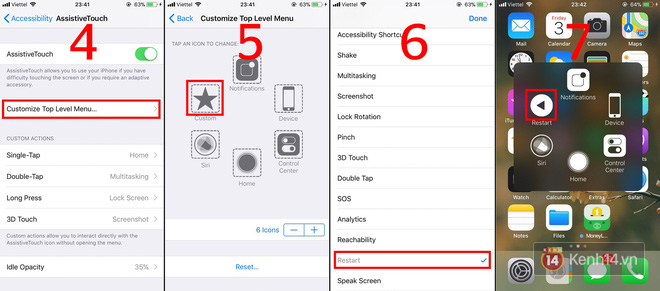
Làm theo những bước này để "gán" phím Restart vào một ô của Assistive Touch. Sau đó, mỗi lần bạn muốn khởi động lại, chỉ cần bật danh sách của phím Home ảo lên và chọn ô Restart mà thôi.
Vậy đó, không cần phải tắt máy đi bật lại theo cách thủ công riêng biệt từng bước nữa nhé. Hãy lưu ý bài viết này để về sau không còn bỡ ngỡ khi dùng chức năng bật/tắt nguồn trên iPhone X (nếu có).
(Tổng hợp)